15.2.1 母版概述
1.母版视图
单击功能区【视图】选项卡【母版视图】组中的【 幻灯片母版】,可进入“幻灯片母版”的编辑状态,如图15-22所示。功能区将出现【幻灯片母版】选项卡,使用其中的命令,可对幻灯片母版进行编辑。同时,也可以使用功能区中的其他选项卡,向幻灯片母版中插入对象或设置其格式。
幻灯片母版】,可进入“幻灯片母版”的编辑状态,如图15-22所示。功能区将出现【幻灯片母版】选项卡,使用其中的命令,可对幻灯片母版进行编辑。同时,也可以使用功能区中的其他选项卡,向幻灯片母版中插入对象或设置其格式。
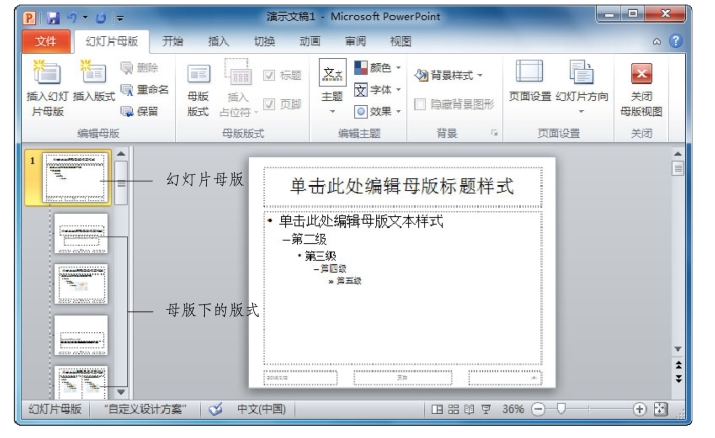
图15-22 编辑幻灯片母版
单击【母版视图】组中的【 讲义母版】或【
讲义母版】或【 备注母版】,将分别进入“讲义母版”或“备注母版”的编辑状态,功能区也将出现相应的选项卡。
备注母版】,将分别进入“讲义母版”或“备注母版”的编辑状态,功能区也将出现相应的选项卡。
单击功能区【幻灯片母版】选项卡【关闭】组中的【 关闭母版视图】,即可退出幻灯片母版视图,返回到幻灯片编辑状态。
关闭母版视图】,即可退出幻灯片母版视图,返回到幻灯片编辑状态。
2.母版与版式的关系
每个演示文稿至少包含一个幻灯片母版,也可以包含多个幻灯片母版,每个幻灯片母版下可以包含多个版式,如图15-22所示。
幻灯片母版是其下方版式的公共蓝图,包含以下特点:
(1)“幻灯片母版”作为其下方版式的公共蓝图,只允许包含“标题”“文本”“日期”“幻灯片编号”和“页脚”五个占位符,不允许插入其他占位符。若在母版编辑区域删除了占位符,单击功能区【幻灯片母版】选项卡【母版版式】组中的【 母版版式】,在打开的如图15-23所示的“母版版式”对话框中,勾选缺失的占位符复选框,即可恢复幻灯片母版中的占位符。
母版版式】,在打开的如图15-23所示的“母版版式”对话框中,勾选缺失的占位符复选框,即可恢复幻灯片母版中的占位符。
(2)“幻灯片母版”中可以通过功能区【插入】选项卡插入非占位符对象,如表格、图片、文本框等。在幻灯片母版中插入的对象将同时作为背景或水印出现在其下方的所有版式中,但不能在任何一个版式中选择或编辑这些对象,若要在某个版式中隐藏这些对象,可单击该版式,然后在功能区【幻灯片母版】选项卡【背景】组中勾选【隐藏背景图形】。(3)默认情况下,版式中的占位符会自动继承“幻灯片母版”中对应占位符的格式、位置或大小,即修改“幻灯片母版”中的占位符,版式中对应的占位符会被自动更新。若在版式中修改了占位符的格式、位置或大小,则该占位符不再与幻灯片母版保持一致。
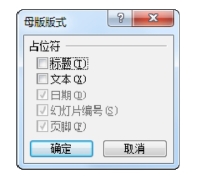
图15-23 母版版式
(4)每个版式都可以设置自己的占位符及格式,也可以设置本版式的背景样式,但每个幻灯片母版及其版式只能包含相同的主题。
3.幻灯片与版式的关系
演示文稿中的每张幻灯片都应用了一个版式,而所有这些版式都是在幻灯片母版中定义的。默认情况下,一个演示文稿只包含一个幻灯片母版。但PowerPoint 2010允许在演示文稿中定义和使用多个幻灯片母版。图15-24所示为演示文稿中包含“凤舞九天”和“自定义设计方案”两个幻灯片母版时展开的版式库。
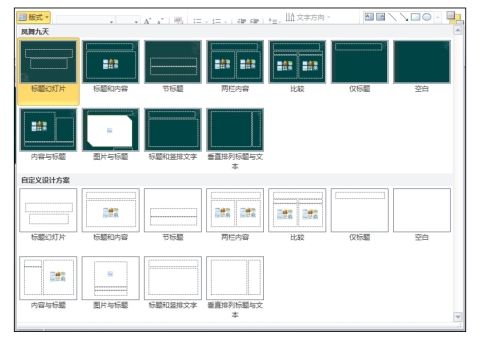
图15-24 包含两个母版的版式库
默认情况下,幻灯片的占位符会自动继承其所应用版式中对应占位符的格式、位置或大小,即在幻灯片母版视图中修改幻灯片所应用版式中的占位符,幻灯片中对应的占位符会被自动更新。若在幻灯片中修改了占位符的格式、位置或大小,则该占位符不再与其所应用的版式保持一致。若要将幻灯片的所有格式、位置或大小恢复到其所应用版式的状态,可单击功能区【开始】选项卡【幻灯片】组中的【 重设】。
重设】。
